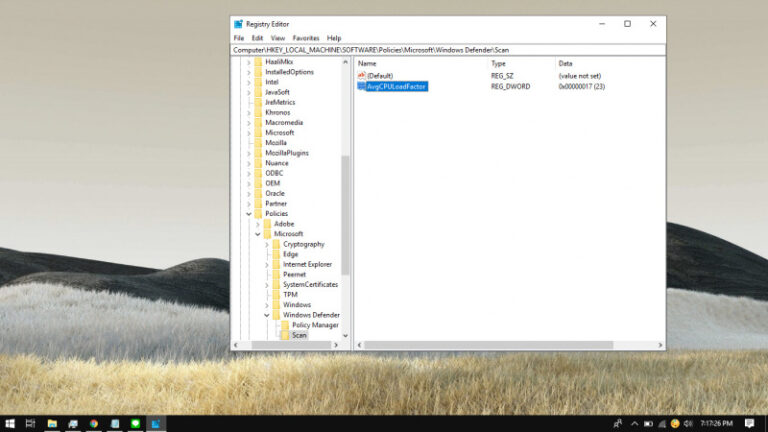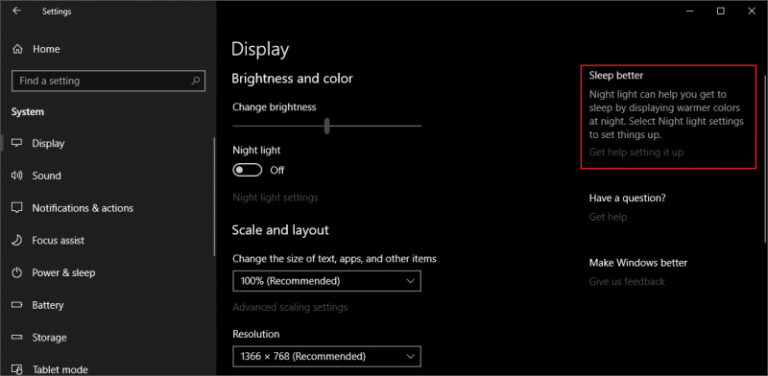Di Windows 10, fitur Storage Sense berguna untuk membersihan file yang tidak berguna untuk mengembalikan ruang penyimpanan yang penuh. File yang dihapus sendiri biasanya file junk atau file yang tersimpan pada recycle bin.
Meskipun fitur ini sangat berguna, tetapi terdapat sedikit keterbatasan dimana tidak adanya opsi menambahkan file tertentu untuk memonitor dan menghapusnya secara otomatis ketila tidak adanya perubahan pada file tersebut dalam jangka waktu tertentu.
Untuk itu kamu bisa melakukannya melalui PowerShell. Tetapi selain melalui PowerShell, kamu juga bisa melakukannya dengan Command Prompt.
Menghapus File dalam Jangka Waktu Tertentu di Windows 10 dengan Command Prompt
- Buka Command Prompt as Admin.
- Ketikan perintah dibawah ini dan tekan enter pada keyboard.
ForFiles /p "C:\Users\rizky\Documents\test" /s /d -17 /c "cmd /c del @file"
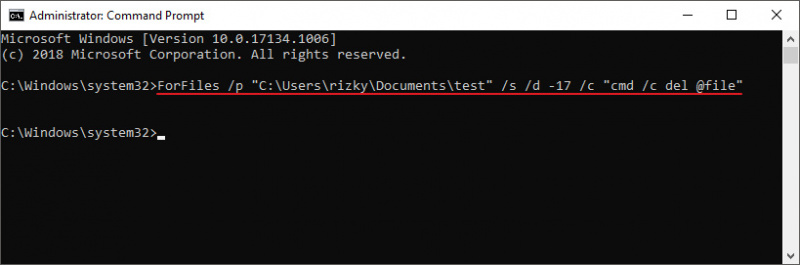 Pada perintah diatas, kamu dapat mengganti tulisan warna merah dengan path folder yang diinginkan, dan warna biru dengan angka jangka waktu (dalam satuan hari) yang diinginkan.
Pada perintah diatas, kamu dapat mengganti tulisan warna merah dengan path folder yang diinginkan, dan warna biru dengan angka jangka waktu (dalam satuan hari) yang diinginkan. - Done
Sedikit penjelasan mengenai perintah ForFiles.
- /p : Untuk menentukan lokasi dimana file/folder berada.
- /s : Memberlakukan perintah ke semua subfolder didalamnya (jika ada).
- /d : Set jangka waktu yang diberikan dalam satuan hari.
- /c : Set perintah untuk ForFile, dimana perintah yang diberikan adalah menghapus file.
Setelah proses diatas selesai, maka file yang tidak mengalami modifikasi/perubahan pada jangka waktu yang diberikan akan terhapus.